软键盘快捷键(快捷调出软键盘)
电脑全键盘操作 脱离鼠标
个人总结的所有快捷键,包括办公软件,当你看完了会用了,你就可以完全脱离鼠标,成为熟练使用电脑的高手
立即下载
Windows_xp_键盘操作
Windows_xp_键盘操作,史上最全的快捷键大全
立即下载
NC快捷键.docx
NC系统操作快捷键,一些简单的快捷键汇总:一、快捷键的定义规则;二、系统功能按钮快捷键;三、常用按钮快捷键;四、基本操作快捷键;五、全键盘操作键。。。。
立即下载
win7常用快捷键
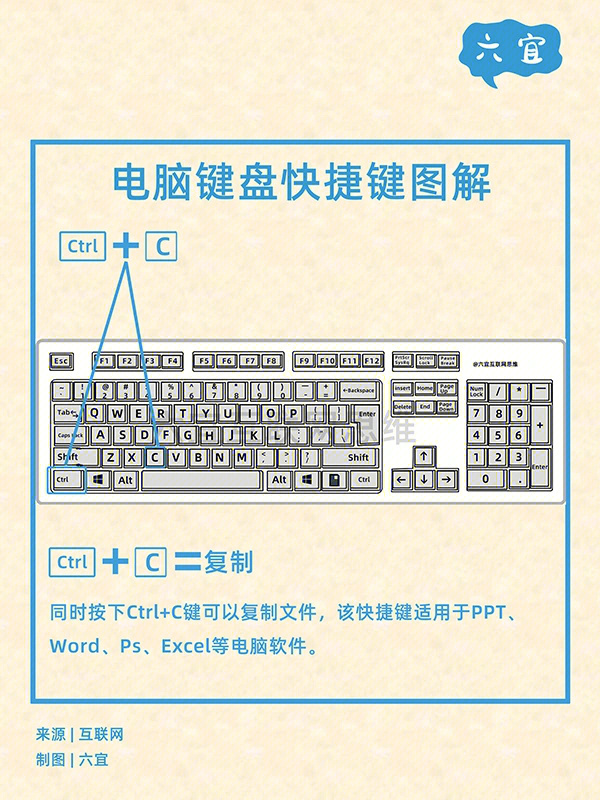
win7最常用快捷键,包括浏览器常用快捷键一共八个,绝对使你操作飞快,远离鼠标,远离肩周炎
立即下载
Myeclipse最全快捷键
Myeclipse最全快捷键,方便学习Myeclipse的朋友,快速了解它的各种使用。只用键盘就可操作各种功能,减少鼠标的使用
立即下载
最全键盘快捷键
史上最全的电脑键盘快捷键,不用鼠标也可以操作
立即下载
Windows 键盘快捷键概述

全键盘操作,不需要鼠标的时代!Windows 键盘快捷键概述
立即下载
电脑快捷键
Ctrl快捷键 Ctrl+S 保存 Ctrl+W 关闭程序 Ctrl+N 新建 Ctrl+O 打开 Ctrl+Z 撤销 Ctrl+F 查找 Ctrl+X 剪切 Ctrl+C 复制 Ctrl+V 粘贴 Ctrl+A 全选 Ctrl+[ 缩小文字 Ctrl+] 放大文字 Ctrl+B 粗体 Ctrl+I 斜体 Ctrl+U 下划线 Ctrl+Shift 输入法切换 Ctrl+空格 中英文切换 Ctrl+回车 QQ号中发送信息 Ctrl+Home 光标快速移到文件头 Ctrl+End 光标快速移到文件尾 Ctrl+Esc 显示开始菜单 Ctrl+Shift+< 快速缩小文字 Ctrl+Shift+> 快速放大文字 Ctrl+F5 在IE中强行刷新 Ctrl+拖动文件 复制文件 Ctrl+Backspace 启动关闭输入法 拖动文件时按住Ctrl+Shift 创建快捷方式 Alt+空格+C 关闭窗口 Alt+空格+N 最小化当前窗口 Alt+空格+R 恢复最小化窗口 Alt+空格+X 最大化当前窗口 Alt+空格+M 移动窗口 Alt+空格+S 改变窗口大小 Alt+Tab 两个程序交换 Alt+255 QQ号中输入无名人 Alt+F 打开文件菜单 Alt+V 打开视图菜单 Alt+E 打开编辑菜单 Alt+I 打开插入菜单 Alt+O 打开格式菜单 Alt+T 打开工具菜单 Alt+A 打开表格菜单 Alt+W 打开窗口菜单 Alt+H 打开帮助菜单 Alt+回车 查看文件属性 Alt+双击文件 查看文件属性 Alt+X 关闭C语言 Shift快捷键 Shift+空格 半全角切换 Shift + Delete 永久删除所选项,而不将它放到“回收站”中。
拖动某一项时按 CTRL 复制所选项。 拖动某一项时按 CTRL + SHIFT 创建所选项目的快捷键。 WORD全套快捷键小技巧 CTRL+O 打开 CTRL+P 打印 CTRL+A 全选 CTRL+[/] 对文字进行大小设置(在选中目标情况下) CTRL+D 字体设置(在选中目标情况下) CTRL+G/H 查找/替换; CTRL+N 全文删除; CTRL+M 左边距(在选中目标情况下); CTRL+U 绘制下划线(在选中目标情况下); CTRL+B 加粗文字(在选中目标情况下); CTRL+I 倾斜文字(在选中目标情况下); CTRL+Q 两边对齐(无首行缩进),(在选中目标情况下)或将光标放置目标文字的段尾,亦可操作 CTRL+J 两端对齐(操作同上) CTRL+E 居中(操作同上) CTRL+R 右对齐(操作同上) CTRL+K 插入超链接 CTRL+T/Y 可进行首行缩进(将光标移到需做此操作的段尾,或将此段选中进行操作 Ctrl+A(或Ctrl+小键盘上数字5):选中全文。 Ctrl+B:给选中的文字加粗(再按一次,取消加粗)。 Ctrl+C:将选中的文字复制到剪贴板中。
Ctrl+D:打开“字体”对话框,快速完成字体的各种设置。 Ctrl+E:使光标所在行的文本居中。 Ctrl+F:打开“查找与替换”对话框,并定位在“查找”标签上。 Ctrl+G:打开“查找与替换”对话框,并定位在“定位”标签上。 Ctrl+H:打开“查找与替换”对话框,并定位在“替换”标签上。 Ctrl+I:使选中的文字倾斜(再按一次,取消倾斜)。 Ctrl+K:打开“插入超链接”对话框。 Ctrl+Shift+L:给光标所在行的文本加上“项目符号”。 Ctrl+M:同时增加首行和悬挂缩进。 Ctrl+Shift+M:同时减少首行和悬挂缩进。 Ctrl+N:新建一个空文档。 Ctrl+O(或Ctrl+F12):打开“打开”对话框。 Ctrl+P(或Ctrl+Shift+F12):打开“打印”对话框。 Ctrl+R:使光标所在行的文本右对齐。 Ctrl+S:为新文档打开“另保存为”对话框,或对当前文档进行保存。 Ctrl+T:增加首行缩进。 Ctrl+Shift+T:减少首行缩进。 Ctrl+U:给选中的文字加上下划线(再按一次,去年下划线)。 Ctrl+V:将剪贴板中的文本或图片粘贴到光标处。
若剪贴板中有多个内容,则将最后一条内容粘贴到光标处。Ctrl+X:将选中的文字剪切到剪贴板中。 Ctrl+Z:撤销刚才进行的操作(可以多次使用)。 Ctrl+0:将选中的文本每段前增加12磅的间距。 Ctrl+1:若选中的文本行距不是“单倍行距”,则将其快速设置为“单倍行距”。 Ctrl+2:将选中的文本行距设置为“两倍行距”。 Ctrl+5:将选中的文本行距设置为“1.5倍行距”。 Ctrl+F2:快速执行“打印预览”功能。 Ctrl+F4:关闭当前文档。 Ctrl+F5:使窗口还原到最大化之前的状态。 Ctrl+Shift+F5:打开“书签”对话框。 Ctrl+Shift+F8:激活列选择功能,即通常所说的选择竖块文本(再按一次或按ESC键,取消该功能)。 Ctrl+F9:在光标处插入一域记号“{}”(注意:直接输入的一对大括号不能作为域记号)。 Ctrl+F5:使窗口还原到最大化之前的状态(再按一次,就会使窗口再次最大化)。 Ctrl+Deltet:删除光标后面的一个英文单词或一个中文词语(可反复使用)。 Ctrl+退格键:删除光标前面的一个英文单词或一个中文词语(可反复使用)。
Ctrl+Enter:将光标后面的内容快速移到下一页。 Ctrl+End:快速将光标移到文末。 Ctrl+Home(或Ctrl+Page Up):快速将光标移到文首。 Ctrl+Insert+Insert(即按两下Insert键):快速打开或更改“任务窗格”到“剪贴板”状态。 Ctrl+~:打开中文输入法的“在线造词”功能。 Ctrl++:快速切换到下标输入状态(再按一次恢复到正常状态)。 Ctrl+Shift++:快速切换到上标输入状态(再按一次恢复到正常状态)。 Ctrl+→:按英文单词或中文词语的间隔向后移动光标。 Ctrl+←:按英文单词或中文词语的间隔向前移动光标。 Ctrl+J:文本两端对齐 Ctrl+L:文本左对齐 Ctrl+Q:段落重置 Ctrl+W:关闭当前文档 Ctrl+Y:重复上一操作(部分操作不适用-
立即下载
史上最全的操作系统快捷键
操作系统的各种快捷键。很强的。包括了键盘的多大数键位。如自然键盘 【窗口】显示或隐藏“开始”菜单 【窗口】+F1帮助 【窗口】+D显示桌面 【窗口】+R打开“运行” 【窗口】+E打开“我的电脑” 【窗口】+F搜索文件或文件夹 【窗口】+U打开“工具管理器” 【窗口】+BREAK显示“系统属性” 【窗口】+TAB在打开的项目之间切换 辅助功能 按右边的SHIFT键八秒钟切换筛选键的开和关 按SHIFT五次切换粘滞键的开和关 按NUMLOCK五秒钟切换切换键的开和关 左边的ALT+左边的SHIFT+NUMLOCK切换鼠标键的开和关 左边的ALT+左边的SHIFT+PRINTSCREEN切换高对比度的开和关 运行 按“开始”-“运行”,或按WIN键+R,在『运行』窗口中输入: (按英文字符顺序排列) %temp%---------打开临时文件夹 .--------------C:DocumentsandSettings用户名所在文件夹 ..-------------C:DocumentsandSettings ...------------我的电脑 --------------C盘
立即下载
【原创】Ye's ProE映射键全套分享(ProE快捷键大全,附布局表格和代码,ProE快捷键设置经验)不妨一看

【原创】Ye's ProE全套通用映射键分享(ProE快捷键大全,200多个,功能独特,ProE2.0/3.0/4.0通用)附直观布局表格和代码,及ProE快捷键设置经验,不妨一看本套ProE映射键布局针对情况为:主要用零件、组装,少量钣金、工程图,常用基本建模、拔模、测量、剖面,由此出发,参阅多份前人的映射键布局设置,经若干次修改而成。文件包括一份布局表格,一份代码(两百余映射键,三千行代码)布局上特点及考虑要点为:1. 考虑方便使用,按键主要功能分布在键盘左区,少量常用键为单键,大多为双键,少量为多键。2. 相近功能布置在相同键或相近区域,如A-装配,S-实体特征、D-剪裁特征、F-曲面特征,W-钣金,E-编辑,Q-快速操作,X-剖面,数字-视图,等等。3. 特征操作与草绘分别在键盘左区与右区,分别进行优化布局。4. 结合代码,实现一键通用或多用,减少冗余按键,增强了草绘、新建特征、编辑特征、剖面建立与查看、视图查看等功能的方便性。5. 考虑方便记忆,按键尽量取自其英文版词汇,同时兼顾操作方便、避免布局冲突、减少误操作,以及尽量包容不同软件版本。6. 全套二百余键,不求全记,而求在需要用时能方便。
专门制作Excel布局表格,按键分类着色,将常用和重点突出,以彩色打印,可方便查阅,快速上手。功能上的特点(通过代码实现,简单介绍部分):1. 兼容PROE2.0/3.0/4.0,因为自己安的是2.0和4.0,公司的是2.0和3.0,所以兼顾考虑,但有某些细微差异。2. 通过映射键的组合与嵌套,实现一键通用或多用。如:SE-实体拉伸,直接进入参照选择界面,在选择两平面或选择一平面后在空白处点击左键后,会直接进入草绘界面。ED-编辑定义,可以用于特征、组件中零件、层、工程图视图和尺寸的编辑;EF-编辑参照平面,能直接进入拉伸、旋转、扫描、筋、填充等特征的参照选择界面;ES-编辑草绘,则能直接进上述特征的草绘状态;ET-编辑轨迹,则能用于扫描的轨迹编辑;RF-在特征出错时,执行重定义,而ED、EF、ES、ET也能直接进入对应编辑状态进行修复。QE-快速退出,能退出大多编辑状态,不保存;QA(TY)-快速接受,无错时能一路打勾;SA(Y)-单步接受,一步一步地确定;II-镜像,在特征与草绘、工程图均能使用。3. 通过映射键控制配置选项的开关,实现某些特殊功能。如:KN-Sketch Refit-NO 关闭草绘自动缩放,解决困扰很多人许久的草绘更改尺寸后自动缩放的问题。
KY恢复默认状态。S3或S4,能使PROE在新建或修改草绘时不会自动定向,速度快了,像感觉其它3D软件一样。S1或S2恢复。4. 实现快速新建一个或多个剖面功能、快速查看功能。如:XF,查看Front剖面,并定向Front;XCA到XCZ,分别以字母A到Z命名的剖面;XGF,自动进入Front草绘,划线后,建立偏移类型剖面;XS,能快速进入剖面的草绘编辑状态;NXAF,NXBF,分别在组件或零件中以Front面为基准,陈列10个平面并建立对应剖面,完成后可编辑修改;NXAX,NXBX,分别在组件或零件中以一面和一轴为参考,旋转陈列18个平面并建立对应剖面,相当于每10°都有一截面。5. 增加某些特殊功能键,如AA,在3D中选中某个元件或特征后,运行AA可自动找到它在模型树中的位置。
立即下载
键盘操作快捷键大全
非常齐全的键盘操作快捷键,应有尽有
立即下载
Vimium C - 全键盘操作浏览器-crx插件
语言:English,Français,中文 (简体),中文 (繁體)一款支持全键盘操作浏览器的辅助工具,只用键盘即可点击任意链接、切换标签页和快速搜索任意内容,支持自定义快捷键和调整操作细节Vimium C 是一款开源、免费的键盘增强类浏览器扩展,支持为多种多样的命令任意设置快捷键。只要有一个键盘,您就能自由点击网页中的链接和按钮、选择和复制文字和网址,也能轻松操作浏览器标签页,还能在一个便捷的搜索框中随意搜索历史记录、收藏夹或打开的标签等等。## 多种多样的命令它支持 Vimium 已有的所有命令和一些专有新命令,具体命令列表请参考安装后设置界面的帮助对话框。而且同一个快捷键能在不同网站上分别触发各自的命令,也可以基于当前键盘焦点处的页面元素来触发不同命令。支持很多网页上的常用操作:* 按 F 自动发现并标出可点击的链接和按钮,输入一个定位标记上的文字就能点击它* 按 字母O 可以显示一个方便美观的搜索框,在里边可以随意查找浏览历史和收藏的网页,还能自定义搜索引擎来快速打开搜索页面、查找已打开的标签页、实时计算数学表达式等等。甚至可以按 Shift+Enter(上档键+回车)来
立即下载
vs08/vs10很全的快捷键操作

很全面的vs08/vs10开发工具快捷键大全
立即下载
键盘操作全总汇
键盘操作总汇:一些小的技巧,快捷键操作加快处理速度
立即下载
最全的windows7快捷键大全
至今为止最全的windows7快捷键大全1. 轻松访问键盘快捷方式 ↖ 下表包含了可以有助于使计算机更易于使用的键盘快捷方式。按键 功能按住右 Shift 八秒钟 启用和关闭筛选键按左 Alt+左 Shift+PrtScn(或 PrtScn) 启用或关闭高对比度按左 Alt+左 Shift+Num Lock 启用或关闭鼠标键按 Shift 五次 启用或关闭粘滞键按住 Num Lock 五秒钟 启用或关闭切换键Windows 徽标键 + U 打开轻松访问中心2. 常规键盘快捷方式 ↖下表包含了常规键盘快捷方式。按键 功能F1 显示帮助Ctrl+C 复制选择的项目Ctrl+X 剪切选择的项目Ctrl+V 粘贴选择的项目Ctrl+Z 撤消操作Ctrl+Y 重新执行某项操作Delete 删除所选项目并将其移动到“回收站”Shift+Delete 不先将所选项目移动到“回收站”而直接将其删除F2 重命名选定项目Ctrl+向右键 将光标移动到下一个字词的起始处Ctrl+向左键 将光标移动到上一个字词的起始处Ctrl+向下键 将光标移动到下一个段落的起始处Ctrl+向上键 将光标移动到上一个段落的起始处Ctrl+Shift 加某个箭头键 选择一块文本Shift 加任意箭头键 在窗口
立即下载
快捷键通用 大全

最全的操作大全,涵盖所有的快捷键,希望让您成为键盘高手!加油!
立即下载
键盘上所有快捷键应用
键盘上每个键作用!!! (史上最全的)F1帮助F2改名F3搜索F4地址F5刷新F6切换F10菜单CTRL+A全选CTRL+C复制CTRL+X剪切CTRL+V粘贴CTRL+Z撤消CTRL+O打开SHIFT+DELETE永久删除DELETE删除ALT+ENTER属性ALT+F4关闭CTRL+F4关闭ALT+TAB切换ALT+ESC切换ALT+空格键窗口菜单CTRL+ESC开始菜单拖动某一项时按CTRL复制所选项目拖动某一项时按CTRL+SHIFT创建快捷方式将光盘插入到CD-ROM驱动器时按SHIFT键阻止光盘自动播放Ctrl+1,2,3。。。切换到从左边数起第1,2,3。。。个标签Ctrl+A全部选中当前页面内容Ctrl+C复制当前选中内容Ctrl+D打开“添加收藏”面版(把当前页面添加到收藏夹中)Ctrl+E打开或关闭“搜索”侧边栏(各种搜索引擎可选)Ctrl+F打开“查找”面版Ctrl+G打开或关闭“简易收集”面板Ctrl+H打开“历史”侧边栏Ctrl+I打开“收藏夹”侧边栏/另:将所有垂直平铺或水平平铺或层叠的窗口恢复Ctrl+K关闭除当前和锁定标签外的所有标签Ctrl+L打开“打开”面版(可以在当前页面打开Iternet地址或其他文件。
。。)Ctrl+N新建一个空白窗口(可更改,Maxthon选项→标签→新建)Ctrl+O打开“打开”面版(可以在当前页面打开Iternet地址或其他文件。。。)Ctrl+P打开“打印”面板(可以打印网页,图片什么的。。。)Ctrl+Q打开“添加到过滤列表”面板(将当前页面地址发送到过滤列表)Ctrl+R刷新当前页面Ctrl+S打开“保存网页”面板(可以将当前页面所有内容保存下来)Ctrl+T垂直平铺所有窗口Ctrl+V粘贴当前剪贴板内的内容Ctrl+W关闭当前标签(窗口)Ctrl+X剪切当前选中内容(一般只用于文本操作)Ctrl+Y重做刚才动作(一般只用于文本操作)Ctrl+Z撤消刚才动作(一般只用于文本操作)Ctrl+F4关闭当前标签(窗口)Ctrl+F5刷新当前页面Ctrl+F6按页面打开的先后时间顺序向前切换标签(窗口)Ctrl+F11隐藏或显示菜单栏Ctrl+Tab以小菜单方式向下切换标签(窗口)Ctrl+Enter域名自动完成**。com(内容可更改,Maxthon选项→地址栏→常规)/另:当输入焦点在搜索栏中时,为高亮关键字Ctrl+拖曳保存该链接的地址或已选中的文本或指定的图片到一个文件夹中(保存目录可更改,Maxthon选项→保存)Ctrl+小键盘'+'当前页面放大20%Ctrl+小键盘'-'当前页面缩小20%Ctrl+小键盘'*'恢复当前页面的缩放为原始大小Ctrl+Alt+S自动保存当前页面所有内容到指定文件夹(保存路径可更改,Maxthon选项→保存)Ctrl+Shift+小键盘'+'所有页面放大20%Ctrl+Shift+小键盘'-'所有页面缩小20%Ctrl+Shift+F输入焦点移到搜索栏Ctrl+Shift+G关闭“简易收集”面板Ctrl+Shift+H打开并激活到
立即下载
【原创】ProE全套通用快捷键,不妨一看
本套ProE映射键布局针对情况为:主要用零件、组装,少量钣金、工程图,常用基本建模、拔模、测量、剖面,由此出发,参阅多份前人的映射键布局设置,经若干次修改而成。文件包括一份布局表格,一份代码(两百余映射键,三千行代码)布局上特点及考虑要点为:1. 考虑方便使用,按键主要功能分布在键盘左区,少量常用键为单键,大多为双键,少量为多键。2. 相近功能布置在相同键或相近区域,如A-装配,S-实体特征、D-剪裁特征、F-曲面特征,W-钣金,E-编辑,Q-快速操作,X-剖面,数字-视图,等等。3. 特征操作与草绘分别在键盘左区与右区,分别进行优化布局。4. 结合代码,实现一键通用或多用,减少冗余按键,增强了草绘、新建特征、编辑特征、剖面建立与查看、视图查看等功能的方便性。5. 考虑方便记忆,按键尽量取自其英文版词汇,同时兼顾操作方便、避免布局冲突、减少误操作,以及尽量包容不同软件版本。6. 全套二百余键,不求全记,而求在需要用时能方便。专门制作Excel布局表格,按键分类着色,将常用和重点突出,以彩色打印,可方便查阅,快速上手。功能上的特点(通过代码实现,简单介绍部分):1. 兼容PROE2.0/3.0/4.0,因为自己安的是2.0和4.0,公司的是2.0和3.0,所以兼顾考虑,但有某些细微差异。
2. 通过映射键的组合与嵌套,实现一键通用或多用。如:SE-实体拉伸,直接进入参照选择界面,在选择两平面或选择一平面后在空白处点击左键后,会直接进入草绘界面。ED-编辑定义,可以用于特征、组件中零件、层、工程图视图和尺寸的编辑;EF-编辑参照平面,能直接进入拉伸、旋转、扫描、筋、填充等特征的参照选择界面;ES-编辑草绘,则能直接进上述特征的草绘状态;ET-编辑轨迹,则能用于扫描的轨迹编辑;RF-在特征出错时,执行重定义,而ED、EF、ES、ET也能直接进入对应编辑状态进行修复。QE-快速退出,能退出大多编辑状态,不保存;QA(TY)-快速接受,无错时能一路打勾;SA(Y)-单步接受,一步一步地确定;II-镜像,在特征与草绘、工程图均能使用。3. 通过映射键控制配置选项的开关,实现某些特殊功能。如:KN-Sketch Refit-NO 关闭草绘自动缩放,解决困扰很多人许久的草绘更改尺寸后自动缩放的问题。KY恢复默认状态。S3或S4,能使PROE在新建或修改草绘时不会自动定向,速度快了,像感觉其它3D软件一样。S1或S2恢复。4. 实现快速新建一个或多个剖面功能、快速查看功能。如:XF,查看Front剖面,并定向Front;XCA到XCZ,分别以字母A到Z命名的剖面;XGF,自动进入Front草绘,划线后,建立偏移类型剖面;XS,能快速进入剖面的草绘编辑状态;NXAF,NXBF,分别在组件或零件中以Front面为基准,陈列10个平面并建立对应剖面,完成后可编辑修改;NXAX,NXBX,分别在组件或零件中以一面和一轴为参考,旋转陈列18个平面并建立对应剖面,相当于每10°都有一截面。5. 增加某些特殊功能键,如AA,在3D中选中某个元件或特征后,运行AA可自动找到它在模型树中的位置。
立即下载
CAD快捷键集合
最全的CAD快捷键,可以让你通过键盘来操作CAD!
立即下载







文章评论(0)